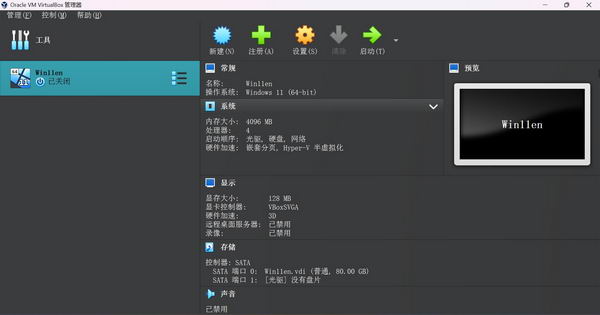Windows 是地球上最容易受攻击的操作系统。这意味着您应该加强 PC 的防御,以确保在线和离线时的安全。本指南将向您介绍如何启用或禁用 Windows 10 和 Windows 11 的安全登录。

什么是安全登录?
安全登录是 Windows 10 登录屏幕上的一个附加组件。它不会阻止任何人在拥有您的凭据后访问您的 PC。相反,Windows 10 会移除登录字段,直到您键入一串按键。然后,像往常一样输入密码或 PIN 码。
此功能旨在阻止恶意软件。恶意代码可能会驻留在后台,欺骗 Windows 10 或 Windows 11 登录屏幕来获取您的凭据。由于应用程序和程序通常无法访问 Ctrl+At+Del 命令,因此您可以通过安全登录绕过伪造的登录屏幕。
使用 Netplwiz 命令启用或禁用安全登录
首先,同时按下 "Windows" 和 "R" 键(Windows + R)启动运行命令。这时会弹出一个小窗口。在文本字段中键入 netplwiz,然后单击 "确定" 按钮(或按 Enter 键)继续。

或者,在任务栏的搜索栏中输入 netplwiz,然后选择运行命令,也可以访问用户账户面板。
"用户账户" 面板将出现在屏幕上。单击 "高级" 选项卡(如果默认情况下未加载)。找到 "安全登录" 下的 "要求用户按 Ctrl+Alt+Delete 键" 选项。选中表示启用,取消选中表示禁用。

点击 "勾选" 按钮,然后点击 "确定" 按钮完成。
使用注册表启用或禁用安全登录
如果你想走强硬路线,为什么不编辑注册表呢?请记住,不要轻举妄动: 您所做的任何更改都可能导致系统不稳定。这个选项适合喜欢深入研究 Windows 的资深人士。
同时按下 "Windows" 和 "R" 键(Windows + R),启动运行命令。此时会弹出一个小窗口。在文本字段中键入 regedit(不带引号),然后单击 "确定" 按钮(或按 Enter 键)继续。

你也可以在任务栏的搜索栏中输入 regedit,然后选择生成的桌面应用程序来访问注册表编辑器。
在注册表编辑器的地址栏中键入或粘贴以下路径:
计算机\HKEY_LOCAL_MACHINE\SOFTWARE\Microsoft\Windows NT\CurrentVersion\Winlogon

双击 "DisableCad" 条目编辑其值。

在弹出的 "编辑 DWORD(32 位)值" 框中,用这些值之一更改值数据:
- 启用 = 0
- 禁用 = 1
单击 "OK(确定)"按钮完成设置。重新启动电脑以保存设置。

如果在 "Winlogon" 设置中没有看到 "DisableCad" 条目,请右键单击 "Winlogon",在弹出菜单中选择 "新建",然后单击下一个列表中的 "DWORD(32 位)值"。将此新 DWORD 命名为 DisableCAD 并更改其值。

使用本地安全策略启用或禁用
这是另一种比 "用户账户" 指令更繁琐的方法。如果你想走观光路线,但又想避开 Windows 注册表,请使用此方法。
小贴士:此选项不适用于 Windows 10 或 Windows 11 的家庭版,仅适用于专业版或更高版本。
同时按下 "Windows" 和 "R" 键(Windows + R),启动运行命令。这时会弹出一个小窗口。在文本字段中键入 secpol.msc,然后单击 "确定" 按钮(或按 Enter 键)继续。

和以前一样,你也可以在任务栏的搜索栏中输入 secpol.msc,然后选择生成的桌面应用程序,访问本地安全策略面板。
在 "本地策略" 窗口中,展开左侧列出的 "本地策略",选择下方的 "安全选项" 子文件夹。然后向右下滚动,双击 "交互式登录:无须按 CTRL+ALT+DEL" 条目。

条目的 "属性" 面板显示在屏幕上,默认情况下显示 "本地安全设置" 选项卡。单击单选按钮启用或禁用该功能。最后点击 "应用" 按钮和 "确定" 按钮。

启用 "安全登录" 并不会让你的电脑成为攻击者的刀下亡魂,但这是你可以做的一个小改变,在某些情况下可能会有所帮助。如今,由于许多敏感信息都是通过电脑存储或访问的,所以你应该时刻把安全问题放在心上。请确保您的 Windows 保持最新,并使用系统自带的杀毒软件。